우리가 처음 카카오톡을 사용하게 되면 이메일 등록을 통해 카카오 계정으로 사용하게
되는데요 카톡이 초반에는 메신저 역활만 했지만 현재는 카카오 페이 사용이나 인증서
발급 등의 개인정보가 많이 포함된 기능들도 서비스 하고 있습니다
그렇기에 기본적인 비밀번호로는 보안이 부족할 수도 있는데요 이때는 2단계 인증 설
정을 통해 혹시 모르는 해킹에 대비할 수 있습니다
2단계 인증을 설정해 놓으면 아이디와 비밀번호를 입력하고 카카오 계정에 로그인 시
카카오톡 메시지로 알림이 오게 됩니다 메시지에서 로그인할게요를 눌러 수락해 주어
야 로그인이 완료되는 보안 설정입니다 같이 알아보겠습니다
카톡 설정으로 이동
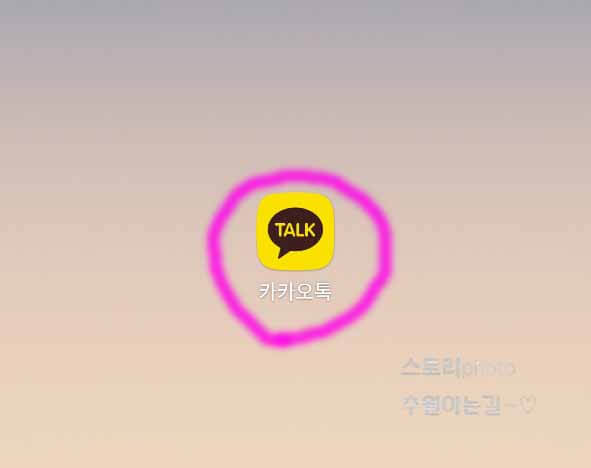
우선 휴대폰 화면에서 카카오톡 앱을 눌러 실행해 줍니다 2단계 인증 설정은 카카오톡
과 홈페이지에서도 가능합니다 카카오톡 앱에서 설정하는 것이 쉽고 빠릅니다
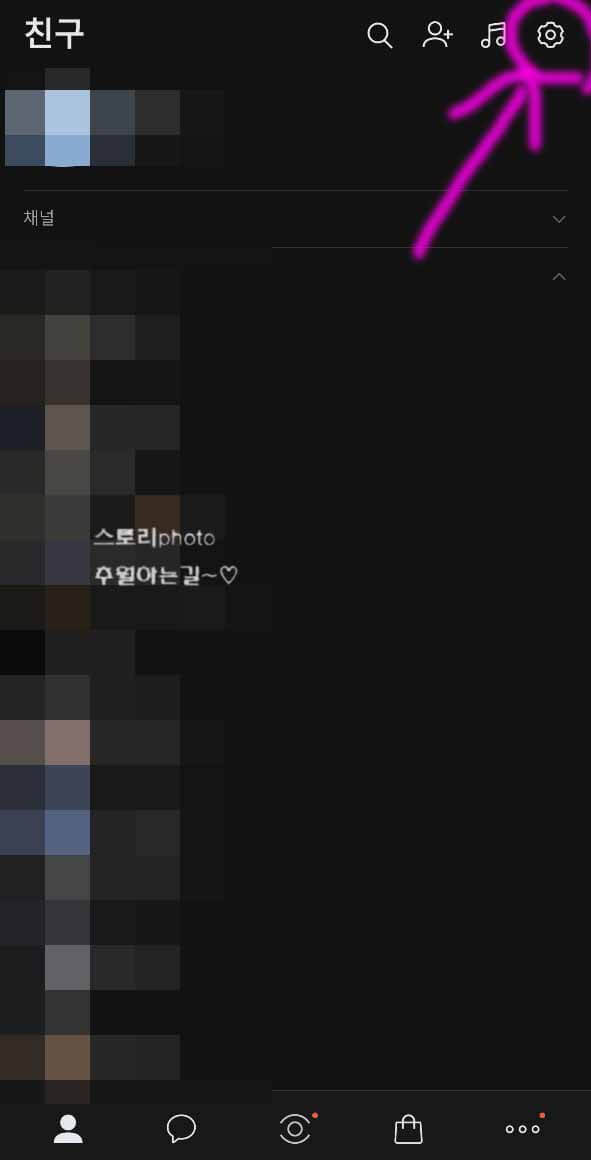
카카오톡 앱이 실행되고 친구 목록 화면이 보이면 오른쪽 상단에 보이는 톱니바퀴 모
양을 눌러줍니다
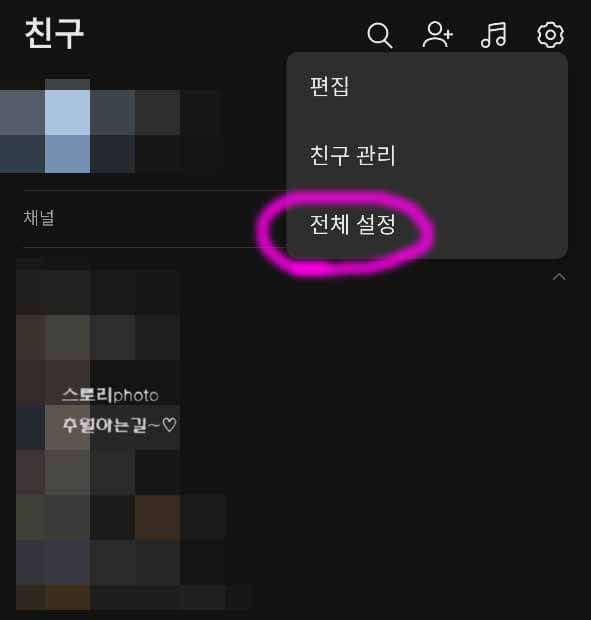
톱니바퀴 모양의 설정 버튼을 눌러주면 전체 설정이라는 메뉴가 보입니다 눌러줍니다
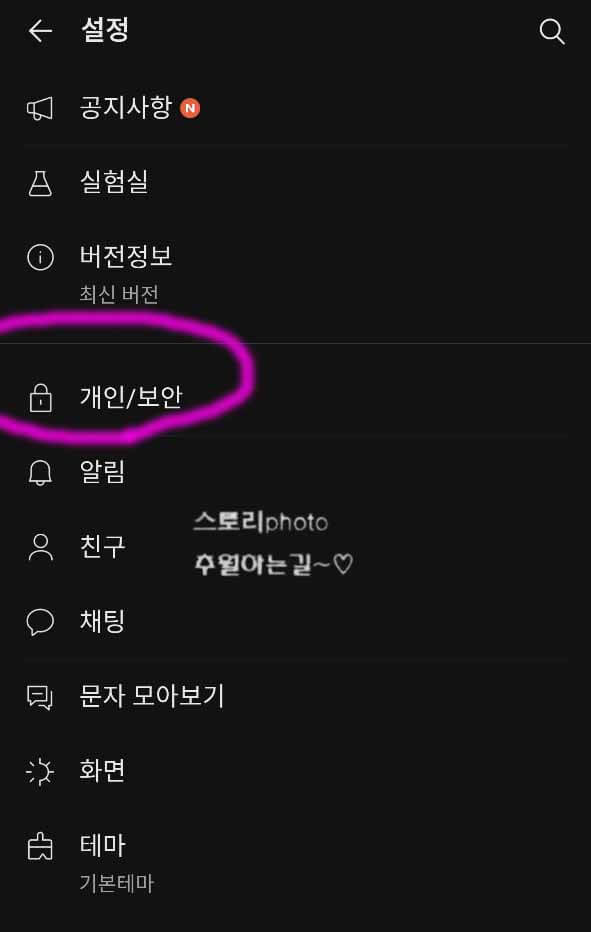
설정 화면으로 이동해 보면 개인/보안이라는 메뉴가 보입니다 눌러줍니다
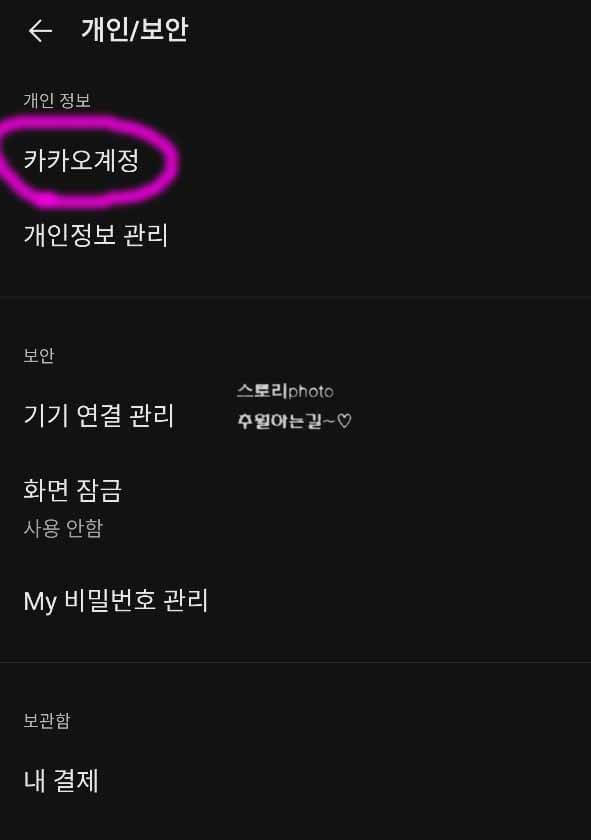
개인/보안 화면으로 이동해 보면 카카오 계정이라고 메뉴가 보입니다 눌러줍니다
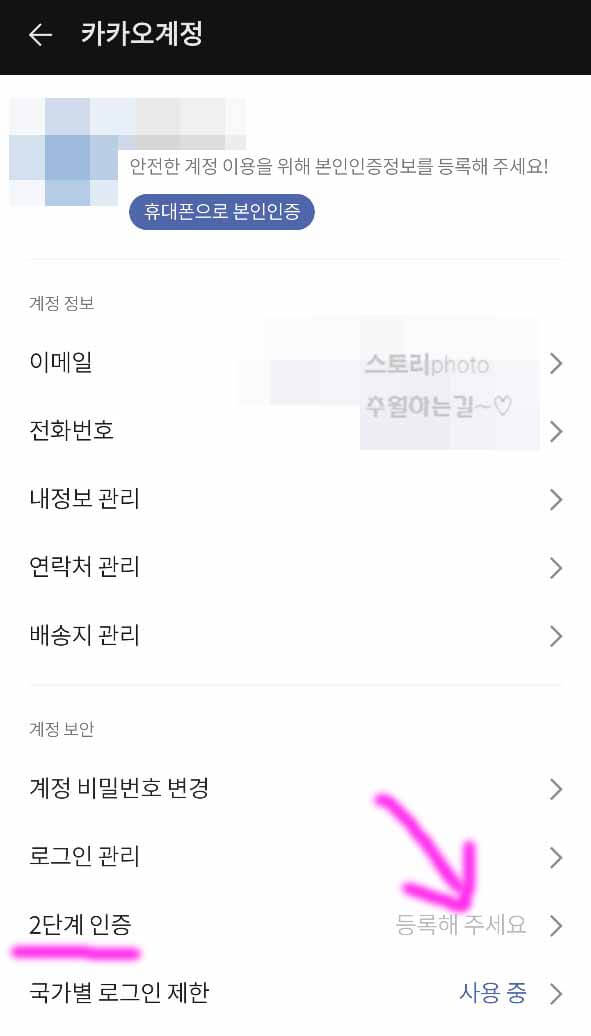
카카오 계정 화면으로 넘어오면 자신의 계정 정보가 보입니다 이메일과 전화번호 등
이 보이는데요 밑으로 보면 2단계 인증이라는 메뉴가 보입니다 등록해 주세요 부분을
눌러줍니다
2단계 인증 설정하기
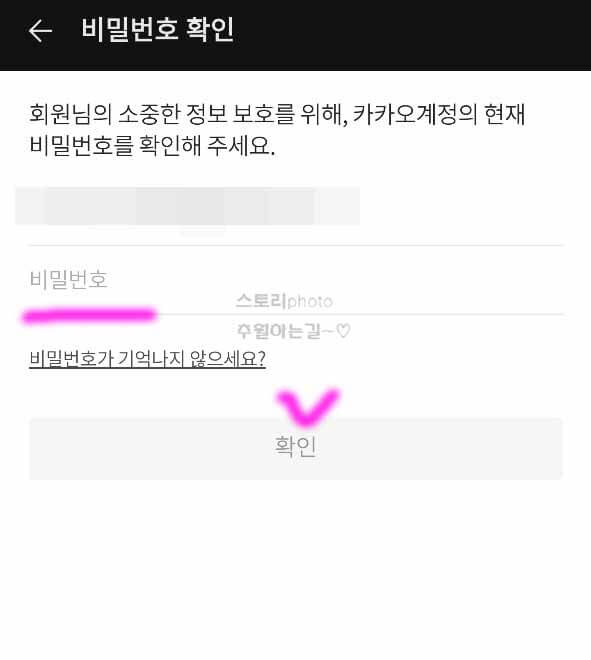
등록하기를 눌러주면 카카오 계정에 대한 비밀번호 확인 화면이 보입니다 비밀번호 입
력 후 확인을 눌러줍니다
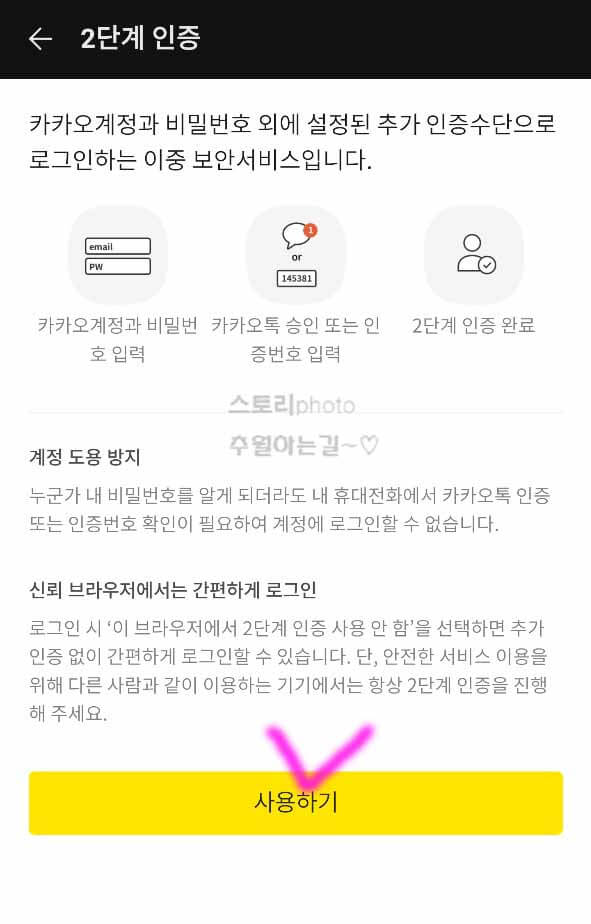
카카오 계정 인증을 완료하면 2단계 추가 인증 수단에 대해서 설명해 줍니다 밑에 사
용하기 버튼을 눌러줍니다
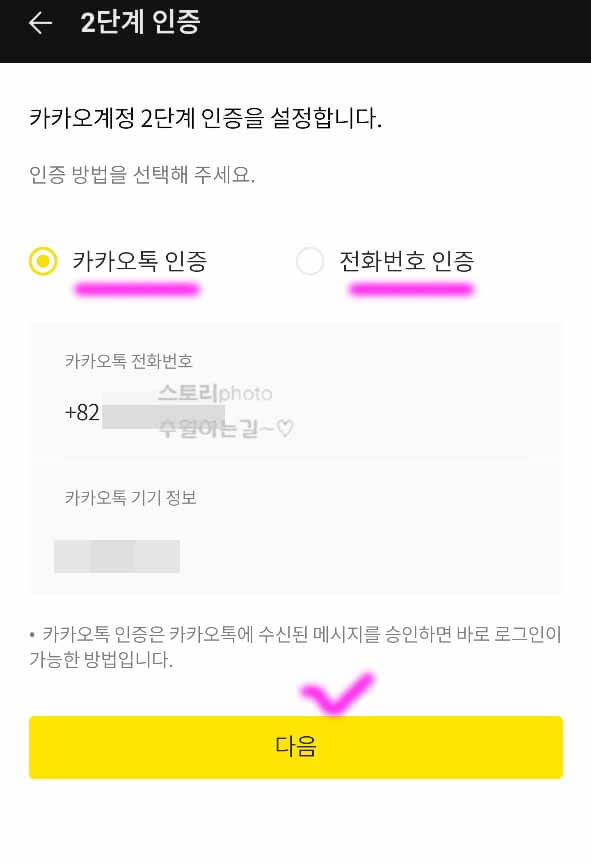
이제 2단계 인증 설정을 위한 인증 방법 선택이 보이는데요 카카오톡 인증과 전화번호
인증이 보입니다 둘 중에 아무거나 선택하는데 그냥 카카오톡 인증으로 해주는 것도
좋습니다 다음을 눌러줍니다
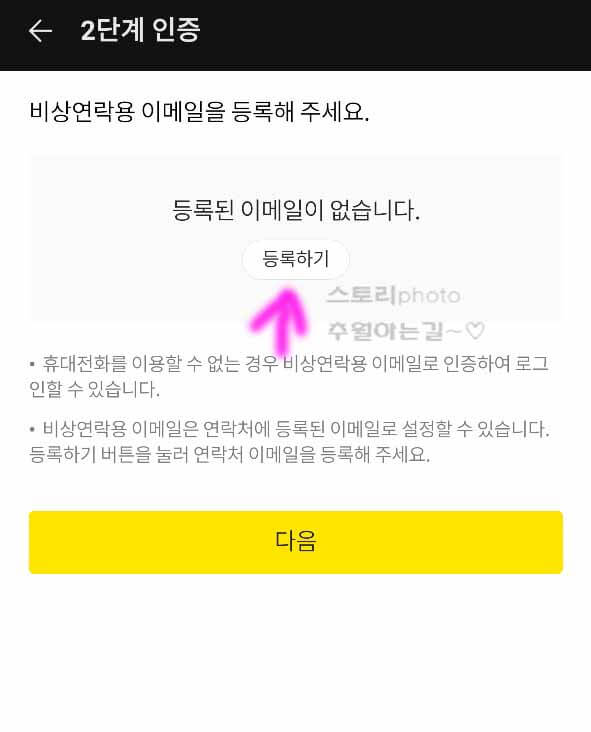
다음 화면으로 넘어오면 비상연락용 이메일 등록 화면이 보입니다 혹시 모르는 상황을
위해 여분의 이메일을 등록해 줍니다
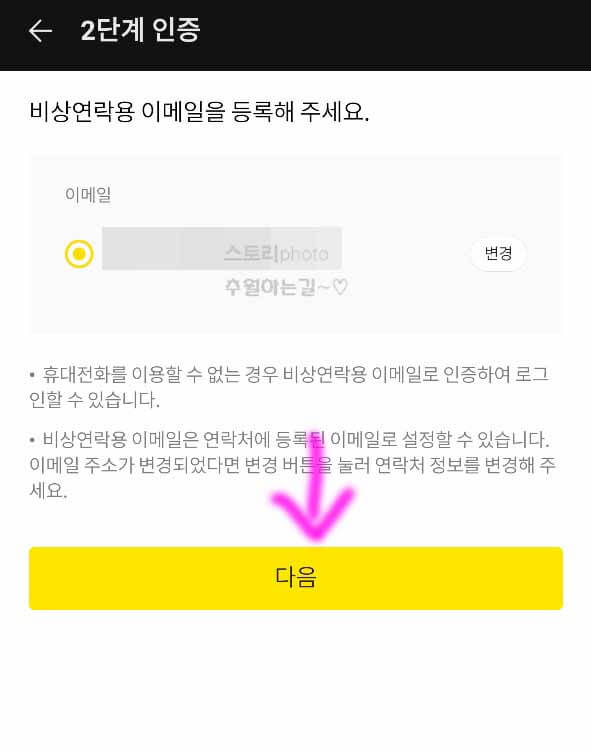
비상용 이메일 등록을 완료하고 다음 버튼을 눌러 계속 진행해 줍니다
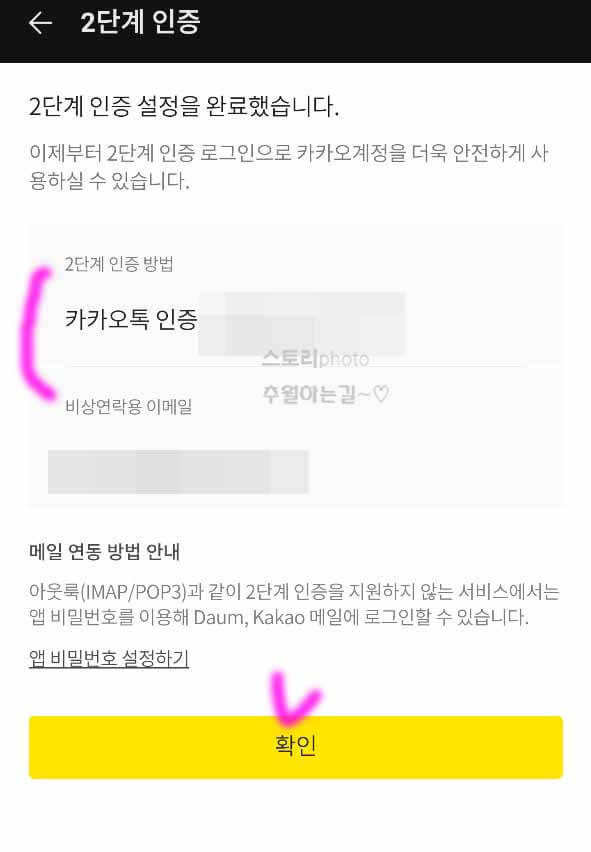
여분의 이메일을 등록하고 넘어오면 이렇게 2단계 인증 설정을 완료했다고 보이게 됩
니다 카카오톡 인증 휴대폰 번호와 비상용 이메일을 확인하고 밑에 보이는 확인 버튼
을 눌러줍니다
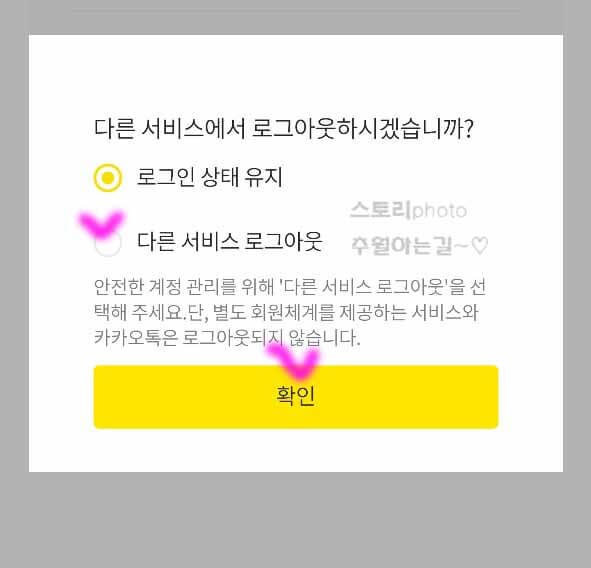
확인 버튼을 눌러주면 다른 서비스에서 로그아웃하겠냐고 물어봅니다 될 수 있는 한
다른 서비스 로그아웃에 선택을 하고 확인을 눌러줍니다
그럴 일은 없겠지만 혹시 외부 기기에 로그인이 되어 있을 수 있기에 한번 해주는 것
이 좋습니다
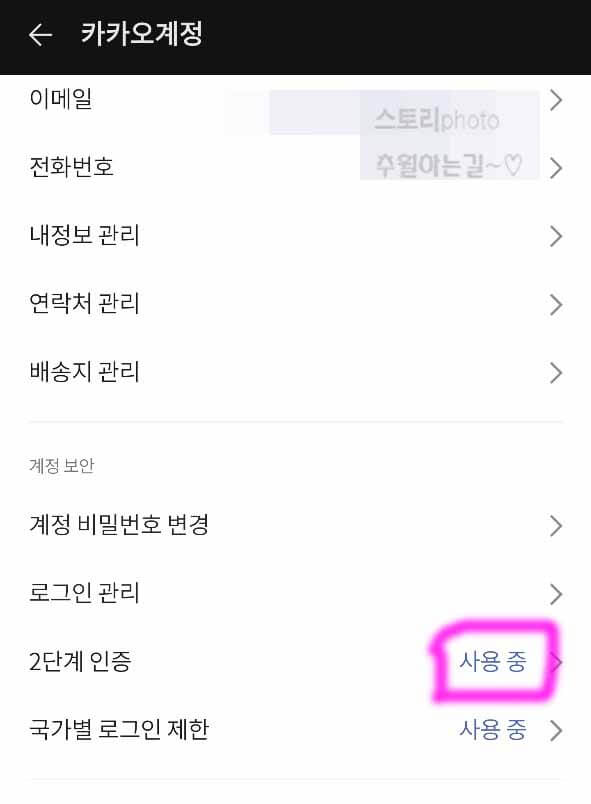
카카오톡 2단계 인증 설정이 완료되면 이렇게 사용 중이라고 표시가 됩니다 나중에 2
단계 인증을 해제하고 싶을 때도 사용 중 부분을 눌러 해제 절차를 거쳐주면 됩니다
이제 새로운 브라우저나 기기에 카카오 계정이 로그인 될 경우 카카오톡 메시지로
알림이 오게 됩니다
내가 로그인한 게 맞다면 로그인할게요를 눌러주고 그게 아니라면 아니오 제가 아닙
니다를 눌러 로그인을 취소하고 어떻게 된 일인지 알아봐야 합니다
여기까지 카카오톡 2단계 인증 설정에 대해서 알아보았는데요 중요한 계정이라면
꼭 2단계 인증을 설정해 주시길 바랍니다


댓글